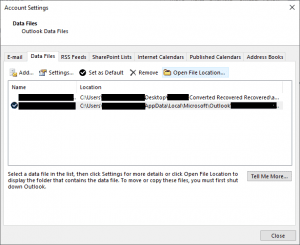
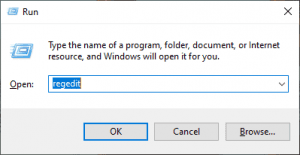
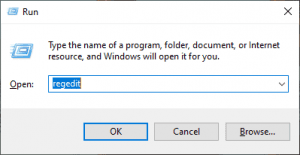
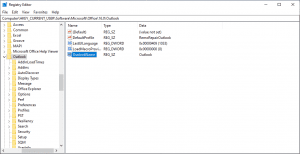
Microsoft Outlook est un outil de gestion de messagerie réalisable qui est programmé pour fonctionner sur deux types de fichiers de stockage. Table de stockage personnel (PST) et table de stockage hors ligne (OST). Les données PST sont stockées sur le disque dur du client. Considérant que, ouvrir un fichier OST hors ligne sur les serveurs Microsoft et permet également à l'utilisateur d'apporter des modifications hors ligne et de synchroniser les modifications en ligne lorsqu'il est connecté à Internet..
Le fichier PST est la table de stockage personnelle qui contient vos messages, calendrier, rappel et autres éléments Outlook et est enregistré sur votre ordinateur. Alors que le fichier OST enregistre toutes les modifications de votre profil hors ligne et synchronise directement les informations tout en étant connecté au réseau
Pouvez-vous Modifier l'Emplacement du Fichier de Données Outlook ?
Oui, vous pouvez facilement migrer votre fichier de données Outlook vers un emplacement préféré. Ici, dans la section ci-dessous, vous apprendrez comment localiser et comment modifier l'emplacement du fichier de données Outlook sans effort. En savoir plus pour connaître les solutions sans tracas ci-dessous
Note- Il n'est pas recommandé de modifier l'emplacement par défaut du fichier OST si vous ne connaissez pas bien la configuration d'Outlook. Lorsque vous jouez avec les paramètres Outlook, vous mettez vos données importantes en danger, suivez précisément les méthodes mentionnées ci-dessous pour déplacer votre fichier de données Outlook.
-
Comment Modifier l'emplacement du Fichier de Données Outlook ?
En raison de circonstances imprévues, si vous rencontrez des scénarios tels qu'un manque d'espace de stockage sur le lecteur, la convertir OST vers PST lorsque vous êtes connecté à Internet, ou si vous souhaitez migrer l'emplacement de votre fichier de données Outlook pour des raisons personnelles, cliquez sur le tableau ci-dessous pour accéder à votre section préférée
- Modifier l'emplacement du fichier PST en raison du manque d'espace de stockage
- Migrer l'emplacement du fichier OST qui n'est pas un problème de synchronisation
- Créez un nouveau profil puis modifiez l'emplacement du fichier .ost
- Déplacer l'emplacement des fichiers de données Outlook avec Remo OBM
Changer l'emplacement de votre comment ouvrir un fichier ost avec outlook peut devenir très gênant. De plus, changer manuellement l'emplacement sans une bonne compréhension du processus complet est risqué. Tout défaut lors du déplacement des fichiers OST et PST peut entraîner la perte de vos données Outlook.
C'est pourquoi nous vous recommandons d'utiliser un outil de migration Outlook sûr et unique en son genre appelé Remo Outlook backup et migrate. Remo OBM peut déplacer sans effort le fichier de données Outlook vers l'emplacement souhaité avec une interface utilisateur qui peut vous épargner beaucoup de stress.
Comment Modifier Manuellement l'Emplacement du Fichier de Données PST Outlook?
Pour commencer à modifier l'emplacement de votre fichier PST, vous devez trouver l'emplacement actuel de votre fichier .pst. Vous trouverez ci-dessous des informations sur le chemin de stockage du fichier de données Outlook (PST) en fonction de la version d'Outlook. Vous pouvez commencer par naviguer en cliquant sur “File” dans le coin supérieur gauche de votre application Outlook puis choisissez en fonction de la version d'Outlook comme indiqué ci-dessous.
Localisation du fichier .pst
Les étapes ci-dessous vous permettront d'accéder facilement à votre table de stockage personnelle
- Outlook 2007
File-> Data File Management.
- Outlook 2010 / 2013 / 2016 / 2019 / Office 365
File-> Info-> Account Settings-> Accounts Settings.
- Après avoir suivi les étapes ci-dessus, vous pourrez voir un onglet. Clique sur le “Data files” onglet pour accéder à vos fichiers de données Outlook.
- Ouvrez votre fichier de données Outlook et cliquez sur l'option disant “Open file Location”
- Après cela, vous pouvez modifier l'emplacement de votre fichier de données Outlook (.pst) à l'emplacement souhaité
Migrer le Fichier PST à l'aide du Registre Windows
- Tout d'abord, fermez Outlook s'il est en cours d'exécution, sinon assurez-vous qu'il n'est pas ouvert. Ensuite, appuyez sur le bouton de démarrage
- Taper Regedit et appuyez sur Enter.
- Cela ouvrira le Registry Editor et accepter d'apporter des modifications à l'ordinateur.
- Accédez à l'une des clés mentionnées ci-dessous en fonction de la version d'Outlook que vous utilisez.
Outlook 2007: HKEY_CURRENT_USER\Software\Microsoft\Office\12.0\Outlook\
2010: HKEY_CURRENT_USER\Software\Microsoft\Office\14.0\Outlook\
2013: HKEY_CURRENT_USER\Software\Microsoft\Office\15.0\Outlook\
Outlook 2016: HKEY_CURRENT_USER\Software\Microsoft\Office\16.0\Outlook\ - Après avoir sélectionné, vous devez entrer une nouvelle valeur dans la clé Outlook.
- Cliquez avec le bouton droit sur le bouton Outlook
Terminez et redémarrez l'application Outlook. Outlook vous permet d'accéder au nouvel emplacement souhaité. Une fois que vous avez sélectionné et parcouru, vous définitivement changer l'emplacement du fichier de données outlook PST et OST
Pourboire- Le partage d'un réseau d'un fichier PST n'est pas recommandé car les fichiers PST sont des fichiers sensibles susceptibles d'être facilement corrompus. Afin de réparer un PST, vous avez besoin de l'aide d'un outil de réparation Microsoft intégré scanPST.exe ou une application tierce fiable comme la réparation Remo PST.
Comment Changer Manuellement l'Emplacement du Fichier de Données OST Outlook?
Vous vous demandez convertisseur ost en pst ? Dans la section ci-dessous, vous apprendrez la méthode sans tracas pour déplacer le fichier ost du lecteur c au lecteur d ou tout autre espace de stockage de votre choix.
Le fichier OST sur votre disque dur est responsable de l'enregistrement de toute la progression du travail que vous avez effectué hors ligne. Changer l'emplacement de votre fichier OST est un peu délicat car cela implique d'apporter des modifications au registre, en particulier pour Outlook 2013 et les versions ultérieures. Cependant, vous pourrez changer le chemin du fichier en suivant les étapes mentionnées ci-dessous.
Localisation du fichier .ost
- Assurez-vous qu'Outlook 2016 est fermé et que les fichiers OST ne sont ouverts dans aucun autre programme/logiciel.
- Aller à“Run” et tapez “Regedit“dessus
- Accédez à Outlook 16 et cliquez avec le bouton droit sur Outlook Name. Vous obtiendrez une option indiquant des chaînes extensibles.
- Renommez les chaînes extensibles en tant que “ForceOSTPath”, puis double-cliquez dessus. Sur le” Edit String” boîte de dialogue, entrez le chemin souhaité sous la ”Value data” case puis cliquez sur OK. Cela changera l'ancien emplacement/par défaut du fichier de données Outlook 2016 (.OST) vers le nouvel emplacement.
Note: En suivant les deux méthodes manuelles ci-dessus, vous pourrez modifier l'emplacement du fichier de données Outlook. Comme ce processus implique de modifier les erreurs de registre, il est recommandé de suivre les étapes ci-dessus avec la plus grande prudence. si vous vous demandez comment Correction du code d'erreur 0xc0000005, cliquez ici
Si vous perdez vos contacts Outlook lors de la modification de l'emplacement de votre fichier PST, vous pouvez savoir comment récupérer des contacts à partir d'outlook en parcourant l'article cité.
Pourquoi vous n'avez pas besoin de déplacer le fichier OST vers un nouvel ordinateur
Vous n'avez pas besoin de déplacer votre fichier OST vers un autre ordinateur pour y utiliser Outlook. Lorsque vous y ajoutez votre compte à Outlook et activez le mode Exchange mis en cache, un nouveau fichier OST est créé dans lequel vous pouvez obtenir toutes vos données..
De plus, il n'est pas nécessaire de conserver des sauvegardes pour les fichiers OST car Exchange peut les créer à nouveau. Cependant, après les catastrophes et les pannes d'Exchange Server, on peut récupérer les données de sa boîte aux lettres et convertir facilement les fichiers OST en PST.
Créez un Nouveau profil puis Modifiez l'Emplacement du Fichier .OST
- Ouvert Control Panel
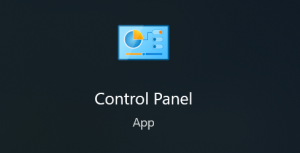
- Une fois que vous accédez au Panneau de configuration, recherchez Mail item.
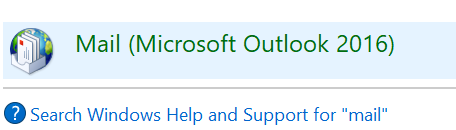
- Remarque - S'il y a deux éléments de courrier, choisissez celui qui est étiqueté avec votre version d'Outlook
- Après avoir fait cela, cliquez sur Show Profile
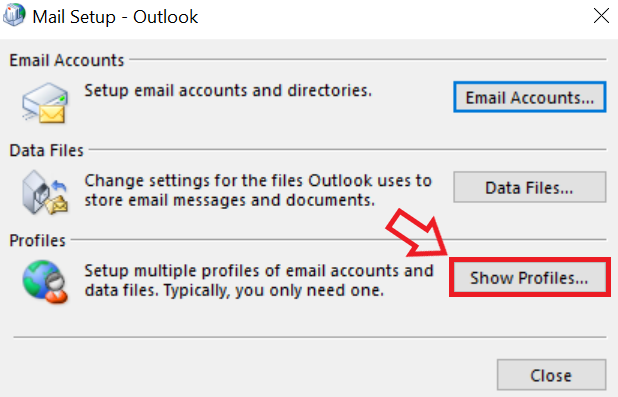
- et alors Add
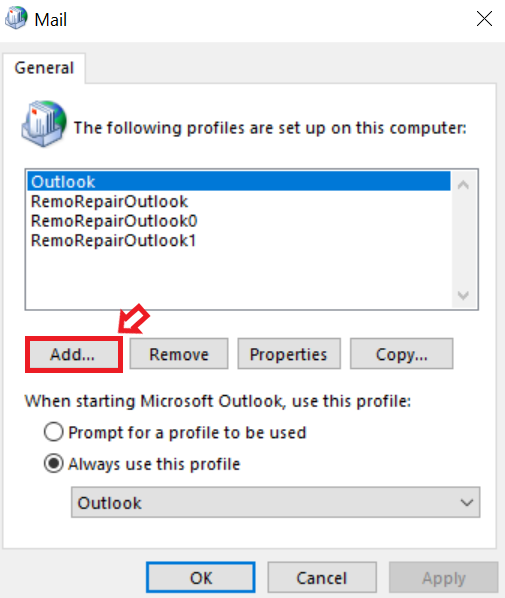
- Dans la zone Nom du profil, saisissez le nom d'utilisateur que vous souhaitez utiliser pour le nouveau profil de messagerie, puis cliquez sur OK
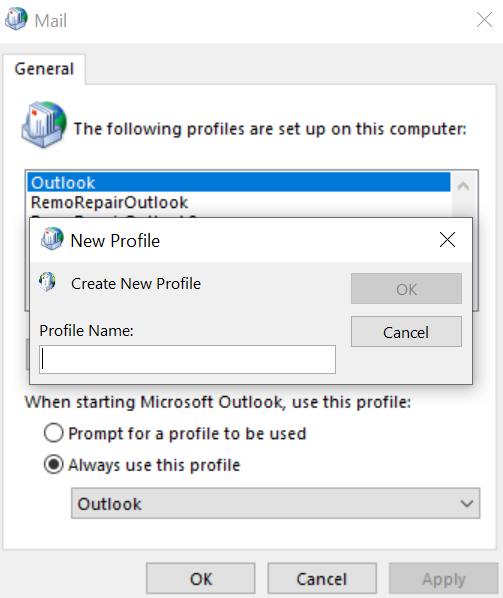
- Sélectionner Next
- Une fois qu'Outlook a terminé la configuration de votre compte, cliquez sur l'option Modifier les paramètres du compte, puis sur Next
- Dans la section Paramètres du serveur, cliquez sur le More Settings option
- Sur le Advanced onglet, cliquez sur Outlook Data File Settings
- Sélectionnez Parcourir, puis cliquez sur Open. Si vous souhaitez créer un nouveau fichier .ost, accédez à l'emplacement où vous souhaitez enregistrer le nouveau fichier .ost, tapez le nom du fichier que vous souhaitez utiliser et appuyez sur Ouvrir. Outlook créera le nouveau fichier .ost
Déplacer les Fichiers de données Outlook avec Remo Outlook Backup et Migrate
L'extraction manuelle des données Outlook et leur déplacement vers un autre emplacement ou une version supérieure d'Outlook est assez difficile et risquée. Remo Sauvegarde et migration d'Outlook l'outil est programmé avec une interface utilisateur simple qui peut être utilisée pour la migration et la sauvegarde de vos données Outlook personnelles.
Fatigué d'essayer de changer manuellement l'emplacement du fichier de données Outlook à l'emplacement souhaité ? Cependant, ce processus fastidieux est également risqué, ce qui pourrait entraîner une perte de données ou la corruption de vos fichiers de données.
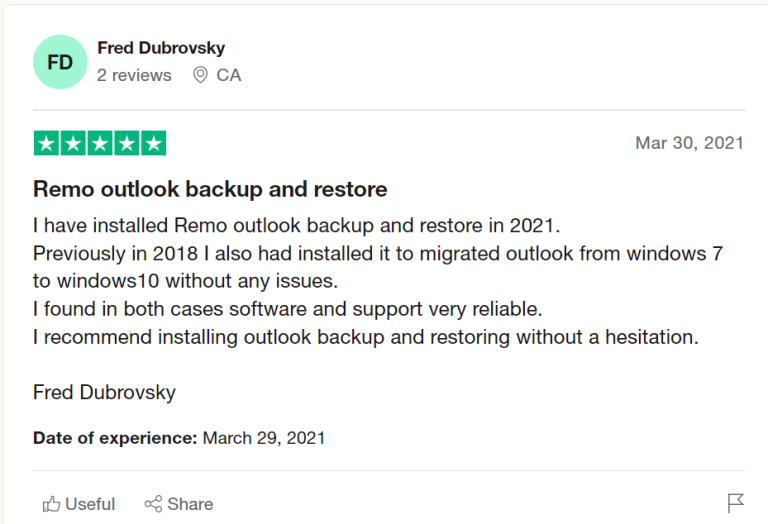
Source: Trustpilot
Remo Outlook Backup and Migrate est un outil réalisable pour déplacer vos fichiers Outlook et pour les sauvegarder. En quelques clics, vous pourrez protéger et exporter vos fichiers Outlook personnels sans effort.
- Cet outil utilitaire de sauvegarde et de migration peut non seulement vous aider transférer Outlook vers un nouvel ordinateur mais aussi les sauvegarder.
- L'outil fournit deux options de sauvegarde personnalisées qui sont Smart backup et Advanced backup
- Smart Backup – Cette option permet à l'utilisateur de sauvegarder tous les attributs Outlook tels que les journaux, les paramètres Outlook, les contacts et les attributs du profil Outlook..
- Advanced Backup – Cette option personnalisée permet à l'utilisateur de sélectionner et de sauvegarder les fichiers et attributs requis de son choix.
- L'outil peut migrer en toute sécurité les fichiers de données d'une version inférieure à une version supérieure d'Outlook. Il garantit de déplacer en toute sécurité les fichiers Outlook d'un emplacement à un autre ou de les exporter vers un autre PC sans effort.
Comment Ouvrir Un Fichier OST Avec Outlook?
- Ouvrez Remo Backup et Migrate Software et cliquez sur Migrate
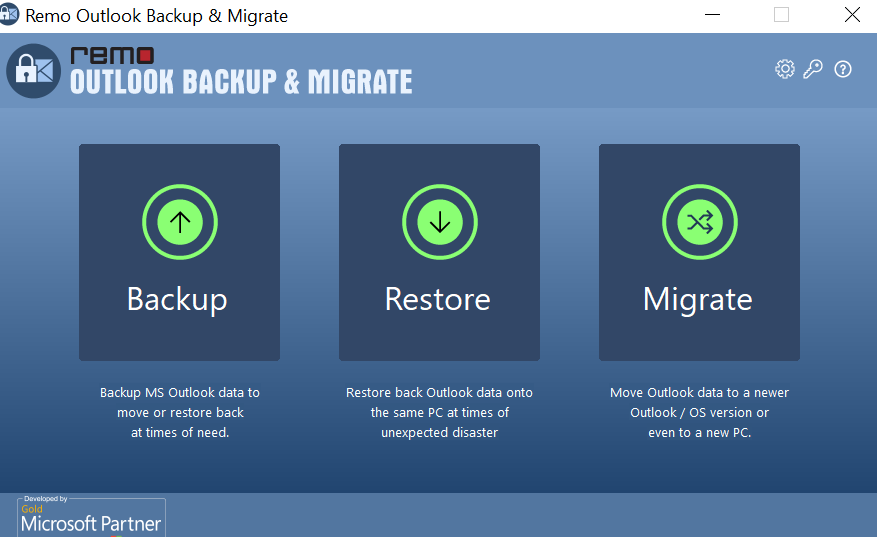
- Sélectionnez le fichier de sauvegarde en cliquant sur Browse et cliquez sur Next
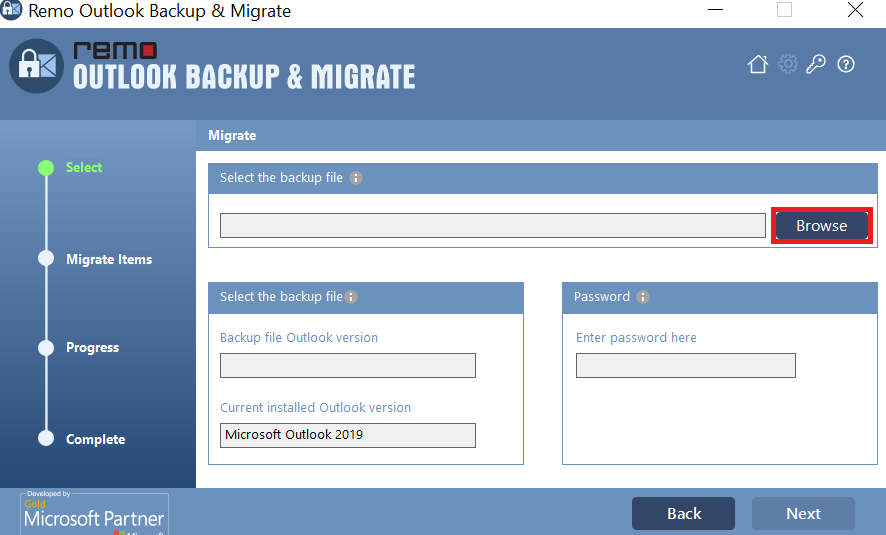
- Dans l'écran suivant, sélectionnez le Outlook items que tu veux Migrate et cliquez sur Next
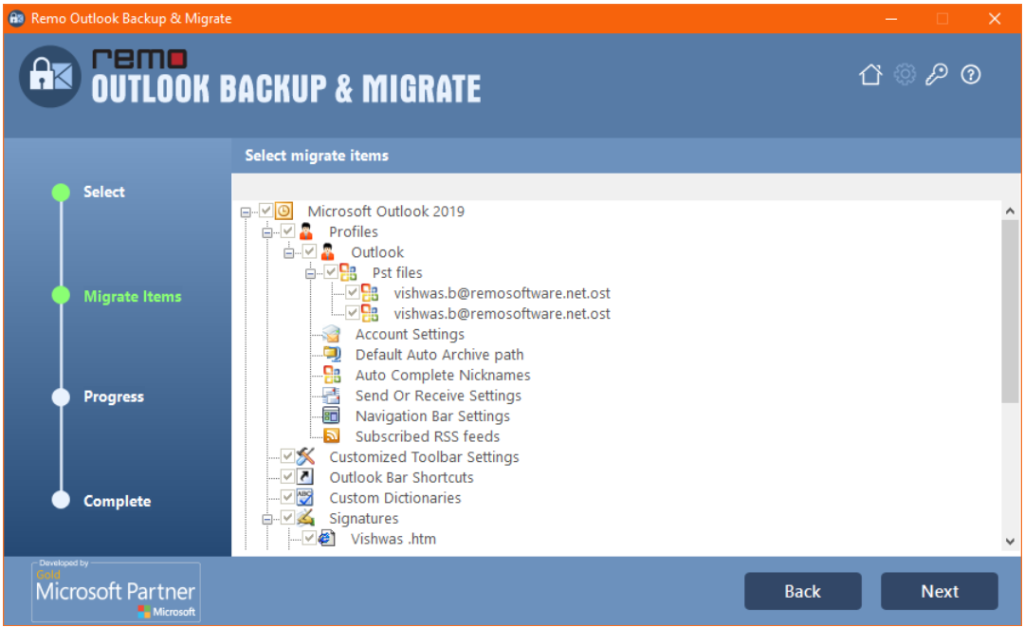
- L'outil lancera le processus de migration d'Outlook. Une fois le processus terminé, vous pouvez cliquer sur View Report pour voir la liste des éléments Outlook migrés
Conclusion
L'article ci-dessus explique comment modifier l'emplacement du ouvrir ost dans outlook. Si vous avez d'autres questions concernant l'article, utilisez la section des commentaires ci-dessous pour tout savoir sans effort sur la migration de votre fichier de données Outlook.